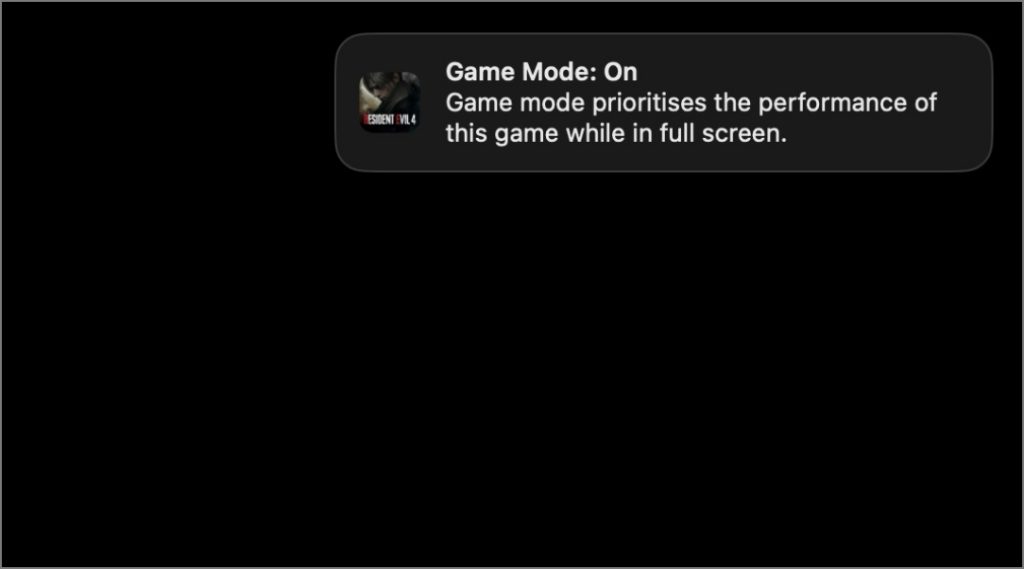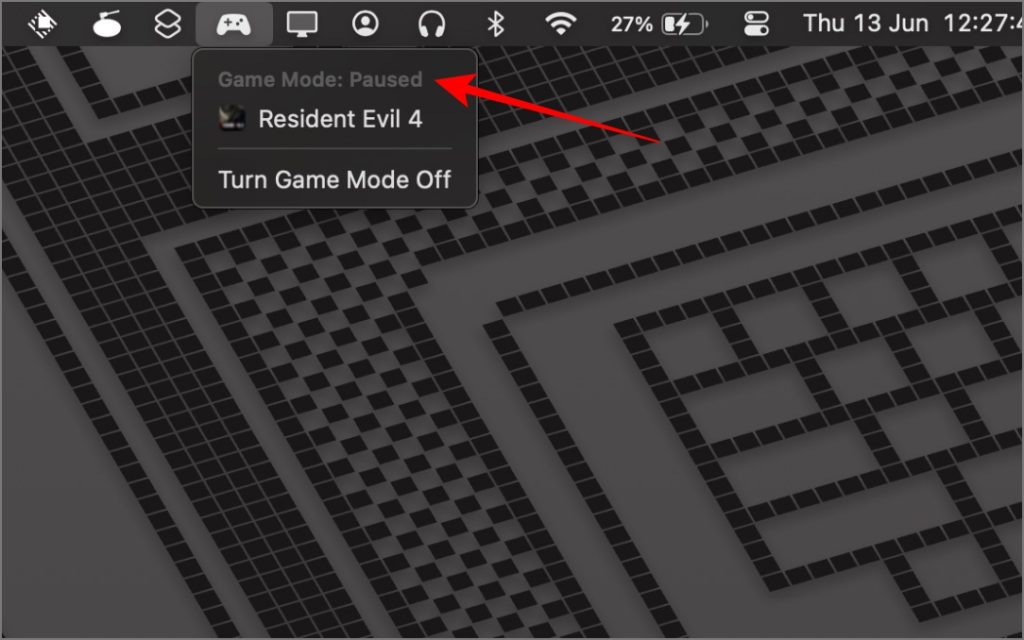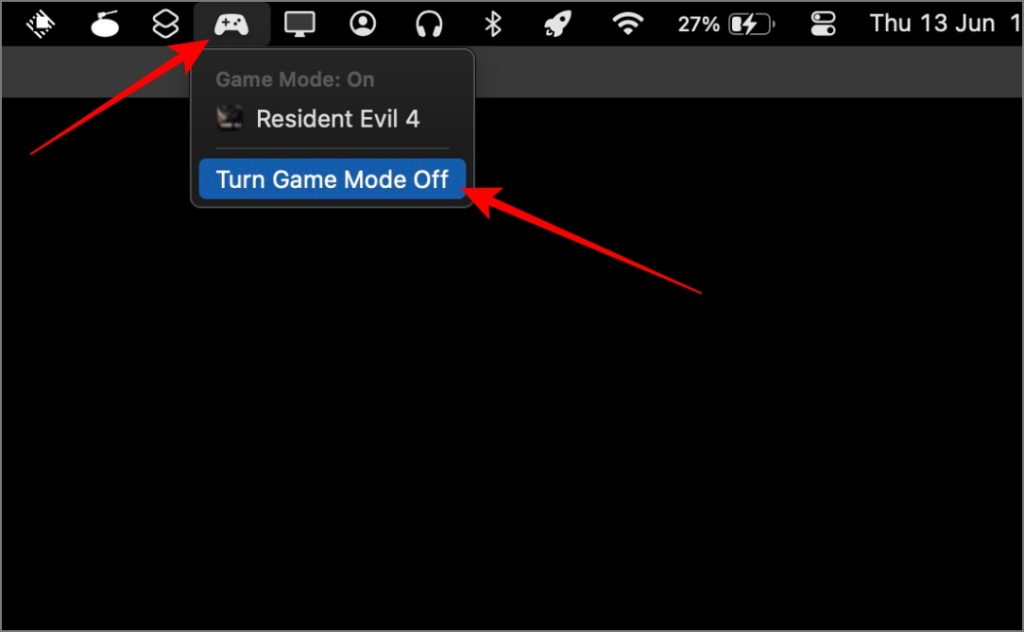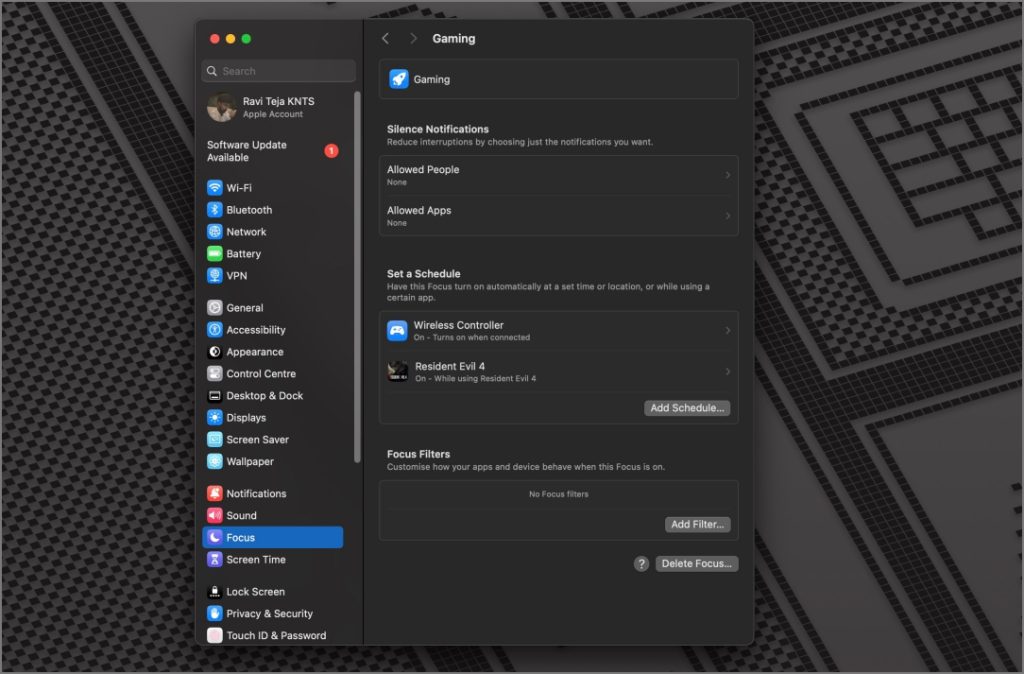Содержание
С выходом новых и предстоящих игр, таких как Assassin’s Creed Shadows, Resident Evil 7: Biohazard, Valheim и новой версии Game Porting Toolkit 2 для macOS Sequoia, игры на Mac стали лучше, чем когда-либо. Одной из выдающихся функций, способствующих этому улучшенному опыту, является игровой режим. В этой статье мы подробно рассмотрим игровой режим, способы его использования, а также его преимущества и ограничения для геймеров Mac.
Знаете ли вы? У нас есть список всех Apple Часы , айфоны , iPad и Макбуки , который будет поддерживать последние версии ОС, выпущенные на WWDC 2024.
Что такое игровой режим в macOS
Игровой режим предназначен для оптимизации игрового процесса на компьютерах Mac. При активации он выделяет больше мощности процессора и видеокарты для вашей игры, уменьшая при этом приоритет фоновых задач. Это гарантирует, что игра эффективно использует системные ресурсы, что приводит к более плавному игровому процессу и более высокой частоте кадров.
В наших тестах на старом Macbook M1 Air работа Geekbench в фоновом режиме показала почти вдвое больший результат при выключенном игровом режиме по сравнению с тем, когда он был включен. Это связано с тем, что игровой режим направляет больше ресурсов в игру, а не в инструмент тестирования.
| Игровой режим выключен | Игровой режим включен | |
|---|---|---|
| Результаты Geekbench | 2322 (одноядерный) 8328 (многоядерный) 32215 (металлический графический процессор) |
1461 (одноядерный) 5262 (многоядерный) 19114 (металлический графический процессор) |